Windows 8 i Windows 8.1 pod wieloma względami nie różnią się od wcześniejszych wydań systemu Microsoftu. Np. szybko zapełnia się przestrzeń dyskowa na dysku C. Tym razem pokażemy, jak w prosty sposób oczyścić nasz komputer ze śmieciowych plików.
Jeżeli zauważyliście, że dysk C na Windows niebezpiecznie się zapełnił, warto skorzystać z kilku sposobów na jego oczyszczenie. Oto nasze metody:
1. Oczyszczanie dysku
Banalnie prosta metoda, ale chyba warto ją przypomnieć. Otwieramy Eksplorator plików i klikamy prawym przyciskiem myszy na ikonę OS (C:) w lewym pasku menu. Z rozwijanego paska wybieramy następnie Właściwości.
Następnie w okienku Właściwości klikamy ikonę Oczyszczanie dysku. W ciągu kilku minut śmieciowe pliki z komputera powinny zostać usunięte.
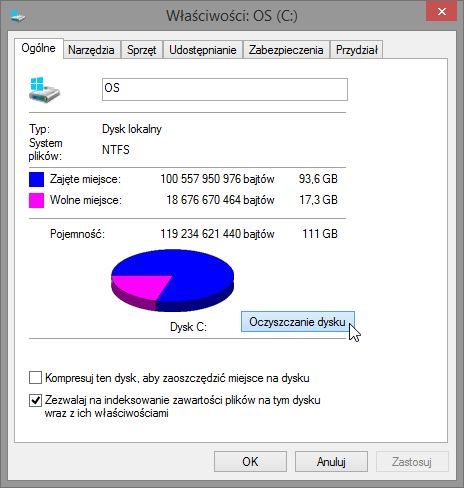

2. CCleaner
Za pomocą CCleanera, który w najnowszej wersji został dostosowany do wymogów Windows 8 możemy usunąć sporo śmiecia z komputera. Po uruchomieniu programu powinny zainteresować nas takie pozycje jak Cleaner, Rejestr oraz Narzędzia. Za ich pomocą możemy usunąć z komputera:
- pliki tymczasowe i logi (Cleaner)
- pliki rejestru (Rejestr)
- zbędne programy, programy w autostarcie (Narzędzia)
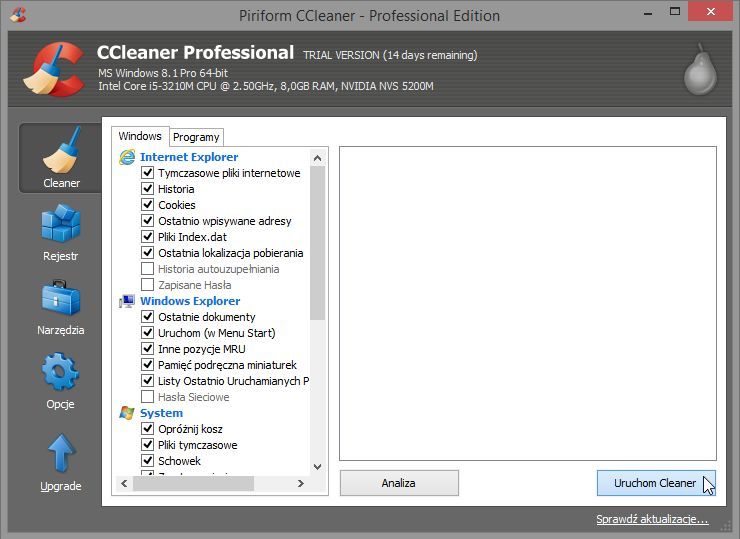
3. ADW Cleaner
O tym narzędziu pisaliśmy już wiele razy. Idealnie sprawdzi się w usuwaniu zbędnego śmiecia - toolbarów i crapware'u z komputera. W ten sposób nie tylko oczyścicie komputer, ale również przyśpieszycie jego pracę. Najnowsza wersja programu współpracuje z Windows 8 oraz Windows 8.1.
